
资源管理器(xplorer2)v5.0.0.0中文绿色便携版
- 软件大小:4.63 MB
- 更新日期:2022-02-21
- 软件语言:简体中文
- 软件类别:国产软件
- 软件授权:免费软件
- 软件官网:未知
- 适用平台:Windows10, Windows8, Windows7, WinVista, WinXP
- 软件厂商:
软件介绍 人气软件 相关文章 网友评论 下载地址
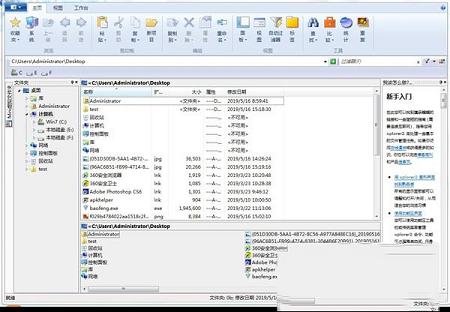
软件功能
1、极具创意的“临时文件容器”;2、带目录树的双窗口多标签浏览界面;
3、增强型文件传输,文件复制/移动操作更高效;支持快速书签、批量重命名等便捷操作;
4、支持多种文件的预览,可以通过插件扩展其预览功能;便捷的命令行功能,内置DOS控制台;
5、丰富的操作提示信息和友好的操作界面;
6、占用的系统资源极少,运行速度却飞快。
软件特色
1、它默认使用树状视图显示文件夹。我们都知道,在资源管理器中,树状显示模式可以非常方便的打开文件夹,并且对你所处的位置也十分的清楚。但是自带的windows默认是不在左侧显示树状菜单的,这样如果你要点击上层的另一个文件夹,你需要点击“返回”,在双击你要打开的文件夹,而使用树状菜单你只要点击一次就可以了,省时省力。2、它拥有两个面板。这个好处是什么?你可以在一个面板中访问桌面,另一个访问d盘,这样,如果你要把D盘中的东西复制到桌面只要拖动就可以了,这样也可以算作是win7中“库”的类似工具了(因为利用库你可以一次打开很多个文件夹)。
3、路径复制方便、可以方便访问路径中的文件夹。这个管理器在菜单下面显示文件路径,那么你只要点击一次,就可以复制所在路径了(双面板状态下它显示的是你正在操作面板的路径,不要弄错了哦)。并且如果你在C:\Program Files\7-Zip文件夹下,想要访问Program Files文件夹,你把鼠标移到面板上的Program Files上面在点击,你就打开了,是不是非常的方便。你会说win7的资源管理器也可以做到这些啊,但是你会发现后者在复制完文件路径后是不能访问路径中的文件夹的哦。
4、双击面板上的除文件路径的其他地方可以直接跳到上一层,也就相当于“返回”,这样你每次点返回就非常近了,不用每次都移动到左上角在操作。
5、“定位与目录树”功能可以直接让左侧树状菜单直接显示到当前的文件夹。这个功能非常的好用,它就在“视图”菜单中,你也可以直接alt+t。
6、“同步面板”功能。这个功能有什么用?如果你有mp3播放器,那么你可以把一个面板打开到mp3上放歌的文件夹,然后另一个面板显示你电脑上的音乐文件夹,点击F9(“同步面板”功能的快捷键),那么它就会自动比对两个文件夹的差异,自动选中各自没有的文件,这样你就直接可以把mp3中没有的歌曲从电脑上拖进mp3,也可以把从别的地方拷到mp3上的文件拖到电脑上,让两个文件夹的文件完全相同。
下载地址
-
资源管理器(xplorer2)v5.0.0.0中文绿色便携版
普通下载地址
资源服务器故障请点击上面网盘下载
其他版本下载
- 查看详情FastCopy Pro绿色汉化版 V5.7.10 中文破解版5.39M 简体中文24-05-07
- 查看详情水淼文件筛选助手 V1.5.0.0 绿色版517K 简体中文24-02-27
- 查看详情Ext4Explore(windows查看ext4工具) V1.6 绿色版41K 英文24-02-27
- 查看详情IceCream Pdf Editor Pro V3.1.9 中文破解版22.42M 简体中文24-01-16
- 查看详情天健文件管理系统 V5.6.0 官方版33.51M 简体中文24-01-08
- 查看详情Total Commander(全能文件管理器) V11.02 绿色便携版30.75M 多国语言23-11-12
- 查看详情Spacedrive跨平台文件管理器 V0.1.1 官方版94.45M 简体中文23-10-22
- 查看详情汉王屏幕摘抄精灵 V6.3.2 官方免费版67.12M 简体中文23-10-22
人气软件

黑马校对v18绿色破解版9.46 MB
/简体中文
SafeShare局域网共享服务软件v10.2破解版(附注册码)47.08 MB
/简体中文
adobe acrobat xi pro 11.0.23中文破解版(附注册码)556.31 MB
/简体中文
FileViewPro(全能文件格式查看器)v1.9.8.19 中文破解版58.1 MB
/简体中文
Universal Viewer pro(高级文件查看器)v6.7.3.0中文绿色破解版12 MB
/简体中文
filelocator pro(免索引全文搜索工具)v8.2绿色破解版30 MB
/简体中文
wps office 2021破解版191 MB
/简体中文
FileViewPro(万能文件查看器)绿色中文版v4.021.3 MB
/简体中文
Directory Opus 12授权文件3 KB
/简体中文
FreeCommander XE 2021中文版11.6 MB
/简体中文
相关文章
-
无相关信息
网友评论共0条












 qq密码查看器v1.0绿色破解版
qq密码查看器v1.0绿色破解版 微信电脑客户端2023 V3.9.0.13 PC正式版
微信电脑客户端2023 V3.9.0.13 PC正式版 zoom cloud meetings(ZOOM云视频会议软件)v5.3电脑版
zoom cloud meetings(ZOOM云视频会议软件)v5.3电脑版 rpgvxace rtpv2.0正式版
rpgvxace rtpv2.0正式版 伪物圣女的邪教讨伐全cg存档 V1.0 绿色免费版
伪物圣女的邪教讨伐全cg存档 V1.0 绿色免费版 鱼耳直播助手官方版V1.4.8
鱼耳直播助手官方版V1.4.8 3DMark进阶版破解版 V2.25.8056 密钥激活版
3DMark进阶版破解版 V2.25.8056 密钥激活版 海马苹果助手v5.2.6最新版
海马苹果助手v5.2.6最新版 Microsoft Visual C++ 2021完整版(32/64位)
Microsoft Visual C++ 2021完整版(32/64位)







